在此教程开始之前,请购买好PHP环境服务器或在本地搭建好PHP环境。服务器的购买和本地环境的搭建,我们会在以后为大家详细讲解。如果您已经搭建好PHP环境了,那么就看下面的教程把。
1、首先第一步是去官网下载程序安装包:http://www.phpcms.cn/html/download/
2、下载完成之后,解压之后把install_package里面所有的文件放在本地服务器www的文件夹下面(先启动服务器),
3、之后在浏览器打开localhost在后面加上/install,进入安装页面,如下图。

4、第一步和第二步我们不用管直接点下一步即可
5、第三步勾选“全新安装PHPCMS V9 (含 PHPSSO)”
6、第四步不用管,也直接直接下一步
7、第五步,数据库的配置,数据库的账号密码是您MYSQL的账号密码,一般为账号是root,密码为空,管理员密码和电子邮件自己填即可,其它的不要改,参考下图。
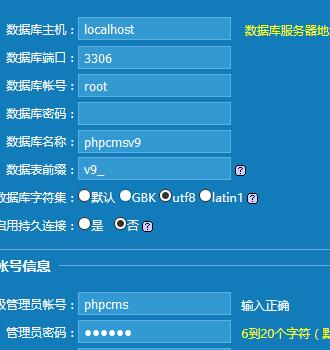
8、配置好数据库后,点击下一步,程序会自动安装,安装完成后会提示安装完成的页面,如下图。

9、点击后台管理,输入帐号密码,就进入phpcms v9的后台了。
版权声明: 本站资源均来自互联网或会员发布,如果侵犯了您的权益请与我们联系,我们将在24小时内删除!谢谢!
转载请注明: Phpcms模板制作教程-程序的安装教程